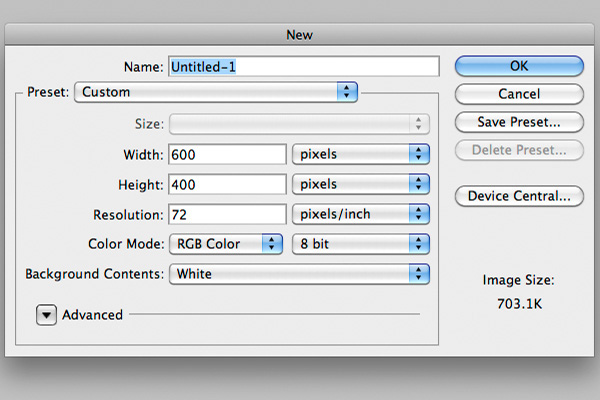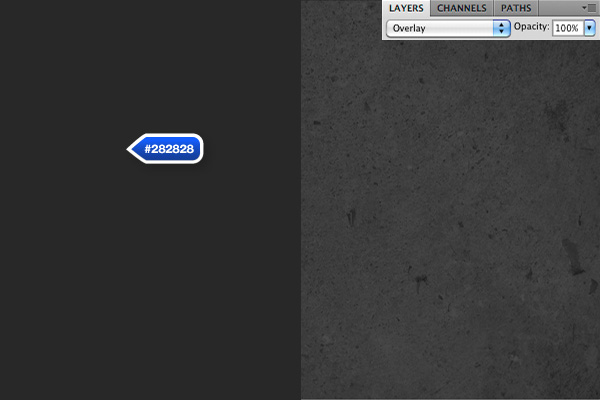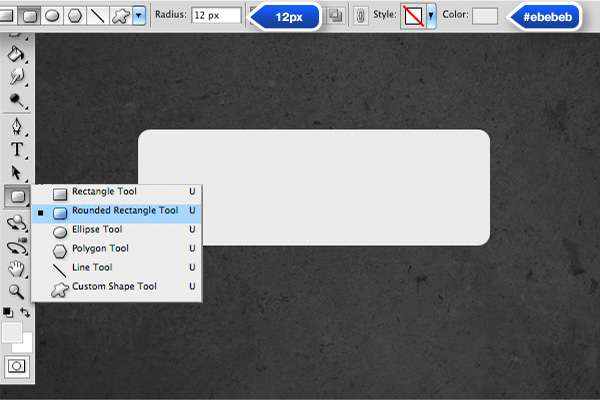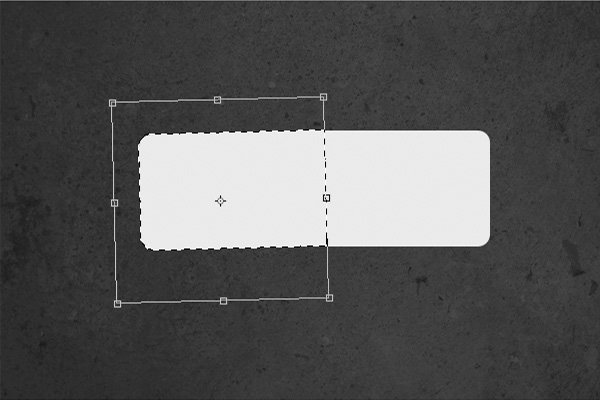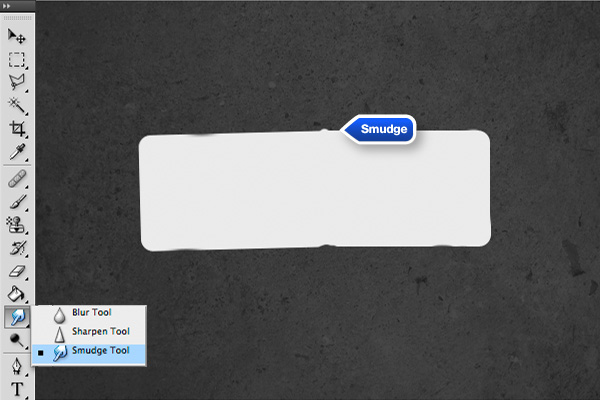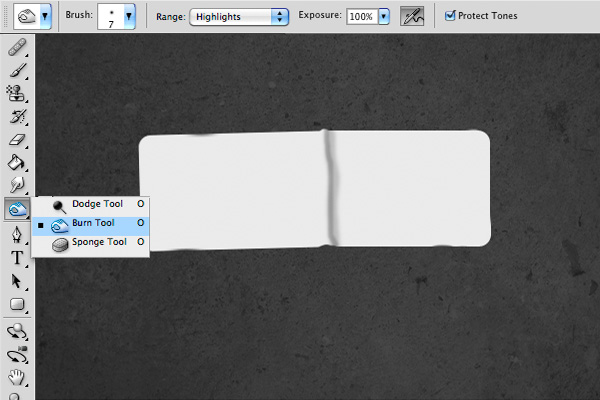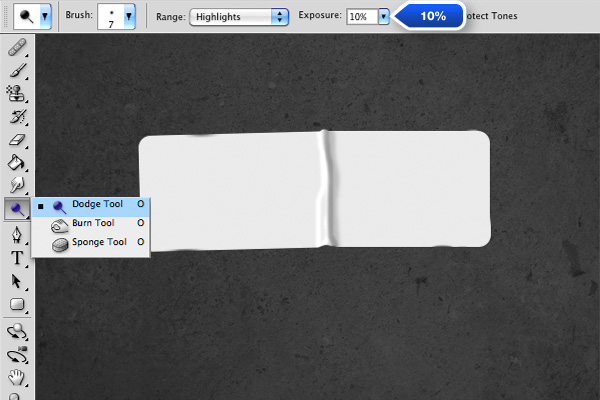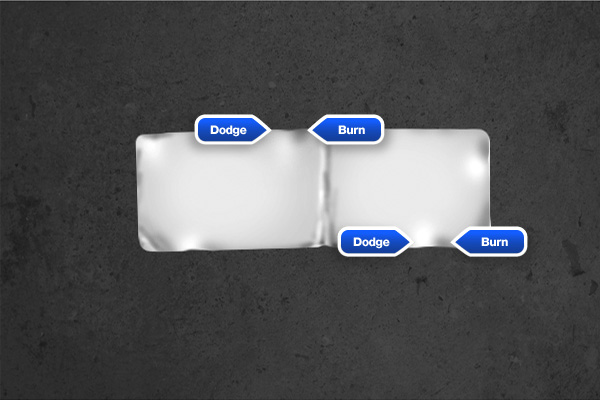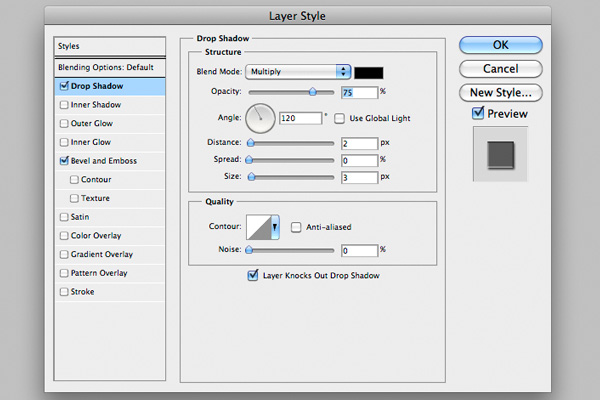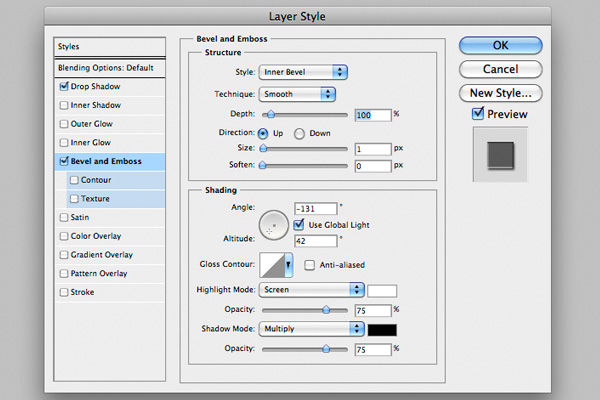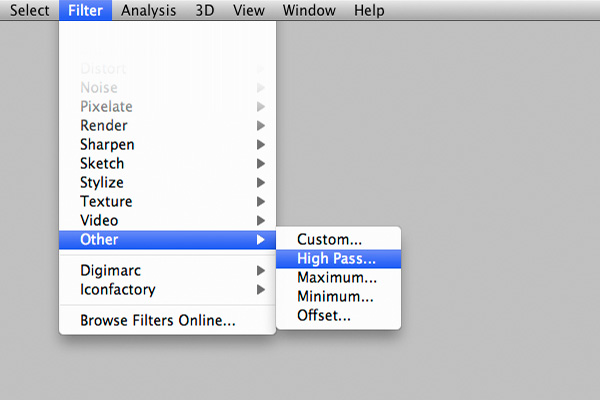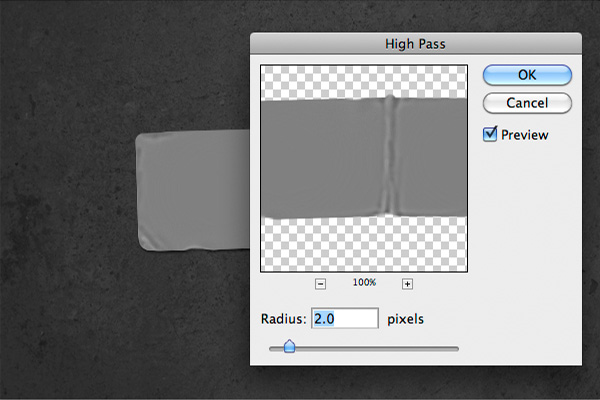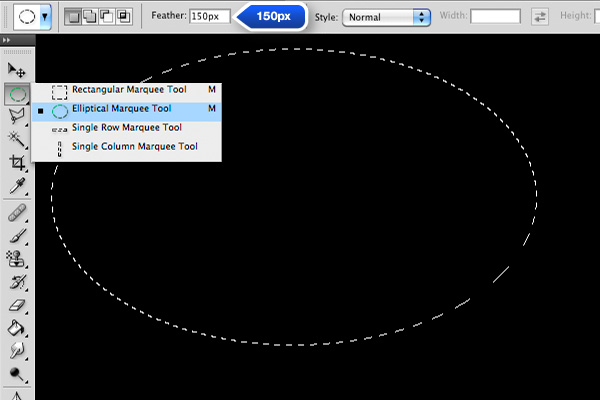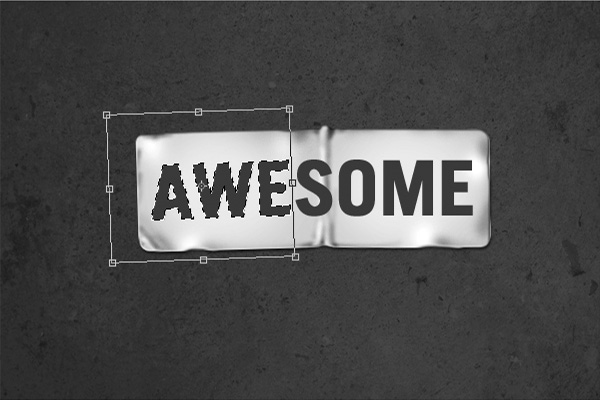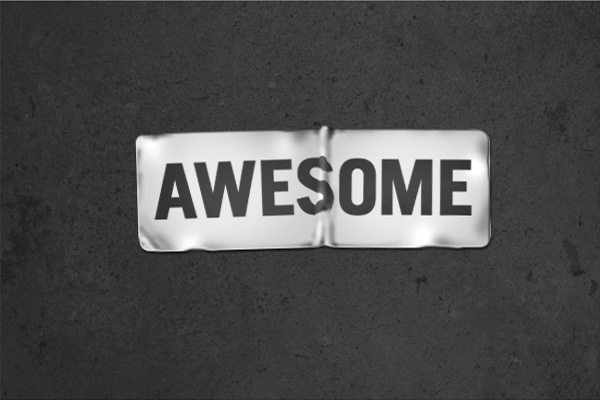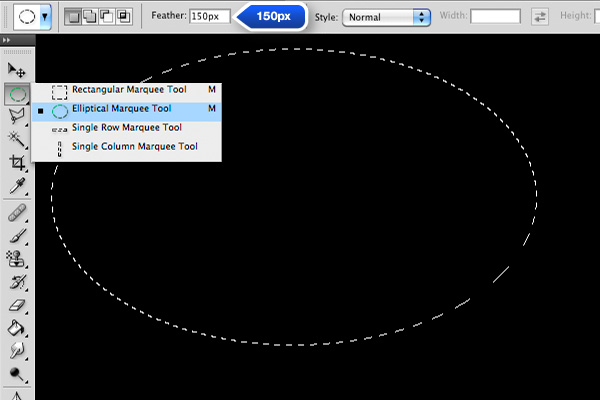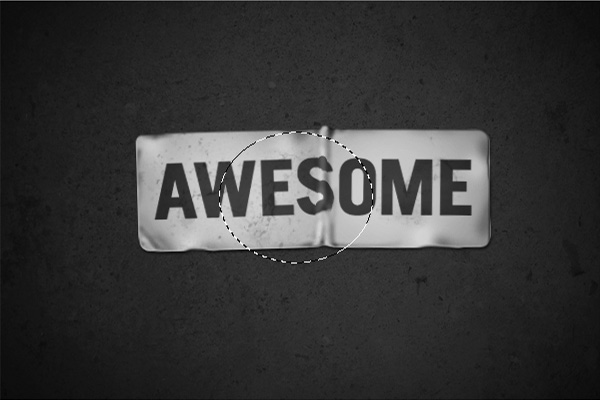hurtigt tip: skabe en "fantastisk" rynkede mærkat,,,,,,, brænde og dodge er meget magtfulde redskaber, der kan bruges i photoshop, til at skabe en række ting.i dag og rsquo; s hurtigt tip tutor vil vi demonstrere, hvordan der kan skabes en rynket klistermærke i photoshop, der benytter disse fantastiske redskaber.lad &rsquo er i gang!,,,, trin 1, skaber et nyt dokument.gør det 600px af 400px.,, trin 2, fylde baggrund med.så, en sten struktur på et nyt lag, og det ovenfor.sæt blanding tilstand til overlap.du kan downloade " stonetexture5 jpg " fra stenen tekstur pakke.vælg fil >.,, trin 3, lad ’ s skabe det klistermærke.skabe et rektangel med afrundede kanter afrundes rektangel værktøj.sæt hjørnet radius til 12px og farven på&#ebebeb.,, trin 4, næste gang, du er nødt til at ændre formen, men du er nødt til at rasterize det først.udvælge lag > rasterize > form.når det er gjort, udvælge en del af mærkaten med skiltet værktøj (m) og rotere lidt ved hjælp af cmd /ctrl + t. du er nødt til at tilpasse sig den holdning, en smule med pilen nøgler til at udfylde eventuelle huller, der er blevet skabt.,, løntrin 5, anvendes den plet redskab i forskellige størrelser. og styrker for at skabe nogle uregelmæssigheder i mærkat.tip: forsøge at bruge nogle hårde børster og høje værdier af styrke for de bedste resultater.ellers kan blive for sløret.et lignende resultat kan opnås ved hjælp af liquify filter, men du er lidt hurtigere.det, vi forsøger at gøre her, er at skabe en større fold i midten, som vist i nedenstående eksempel.,, trin 6, vi er klar til at tilføje nogle skygger og fremhæver, at tilføje en vis realisme.ved hjælp af brænde værktøj, drage nogle linjer på højre side af den bule.det er ’ t skal være perfekte, mangler kun vil få det til at se mere realistisk.de er fri til at tilpasse størrelsen af den børste, at skabe forskellige resultater.,, gør det samme med dodge værktøj.,, anvender samme metode til at skabe flere rynker som vist.,, trin 7, at tilføje lidt dybde, tilføje en lille dråbe skygge og diskret fasen som vist.,,, trin 8, for at få den mærkat, en smule mere sprøde, få en kopi af det og klare det lag, styles.gå til lag > lag stil > klart lag stil.så vælg filter > andre > passet.for dem der ikke ved meget om passet filter, det er et filter, der fremhæver den mørke /lyse kanter.,, sæt den til ca. 2%.det lag over mærkaten og blanding tilstand til overlap.,, trin 9, hvad der er godt ved denne teknik, er, at teksten er ganske let customizable.for det hurtigt tip, jeg brugte handel gotisk lt std dristig, det er et godt forhold gotisk skrifttype, der er godt for titler.gør det til en lige så stor som den mærkat, afhængigt af de ord, du vælger, bør det være omkring 75pt.sæt den farve til.,, trin 10, når de lægger deres tekst lag, forsøger at give et brev i midten, så det vil støde sammen med foldede område.du skal rasterize din tekst, at omdanne.,, trin 11, med den samme metode som den mærkat, dodge og brænde nogle områder og plet bogstaverne omkring buler at få dem til at se fordrevne.,, trin 12, for at tilføje en konsistens, du kan male en fyr med en grunge - børste.der er masser er tilgængelige på internettet.,, trin 13, lad ’ s tilføje en vignet virkning.for at gøre dette, skaber et nyt lag, fyld den sorte og tegne et elliptisk form med 150 px som fjer værdi., så tryk slette et par gange for at slippe af med center, 2 - 3 gange burde være nok.,, sidste billede, at ’ det!vi &rsquo er færdig!jeg håber, du nød det.,